Cómo solucionar el problema de no poder salir del acceso guiado en iPhone
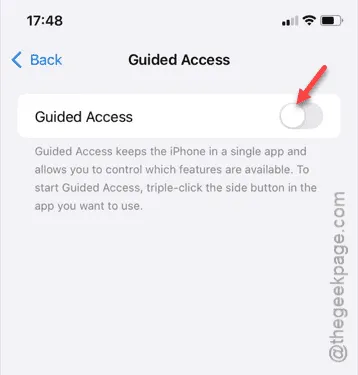
¿Tiene problemas para salir del Acceso guiado en su iPhone? Esta función de accesibilidad está diseñada para ayudar a los usuarios, pero puede volverse frustrante rápidamente si olvida cómo deshabilitarla. Afortunadamente, esta guía completa le aclarará qué es el Acceso guiado y le brindará pasos sencillos para desactivarlo en su dispositivo.
Entendiendo el acceso guiado
El acceso guiado es una función disponible en los dispositivos Apple que limita al usuario a una única aplicación, lo que le impide volver a la pantalla de inicio o cambiar de aplicación. Esta función es especialmente útil cuando prestas tu iPhone a otras personas, ya que las limita a una aplicación específica en el dispositivo.
Activar el acceso guiado es sencillo y se puede hacer a través del menú de configuración. Sin embargo, salir del modo de acceso guiado puede ser un desafío debido a que bloquea el acceso a la pantalla de inicio y a las aplicaciones recientes. Para ayudarte, aquí tienes un método rápido para salir del acceso guiado.
Método 1: Salida rápida del acceso guiado
Siga este sencillo atajo para salir del modo de acceso guiado:
Paso 1 – Presione el botón de encendido tres veces rápidamente para iniciar el proceso de salida.
Paso 2 – Si se le solicita, ingrese la contraseña que estableció para el acceso guiado.
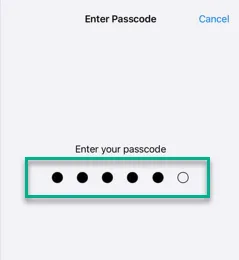
Aparecerá un banner de acceso guiado.
Paso 3 – Pulse en “ Finalizar ” para finalizar la sesión de acceso guiado.
Si sigue estos pasos, podrá salir fácilmente del acceso guiado. Este acceso directo es una forma eficaz de recuperar el control total de su dispositivo.
Método 2: Deshabilitar el acceso guiado a través de la configuración
A continuación te indicamos cómo desactivar por completo el acceso guiado desde la configuración de tu iPhone:
Paso 1 – Abre la aplicación Configuración en tu iPhone.
Paso 2 – Vaya a la sección Accesibilidad .
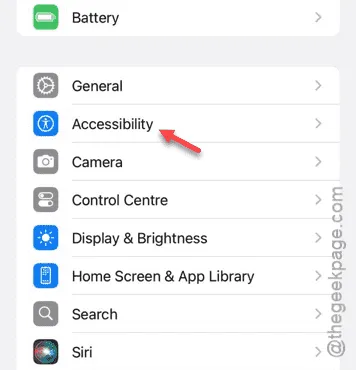
Paso 3 – Desplácese hacia abajo para encontrar la opción “ Acceso guiado ”.
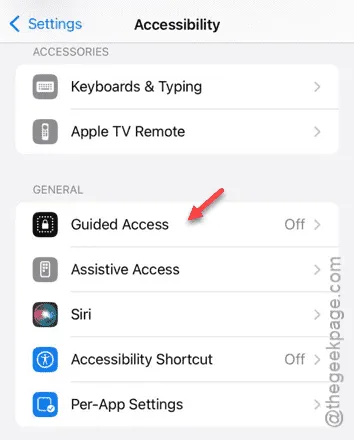
Paso 4 – Desactive la opción “ Acceso guiado ”.
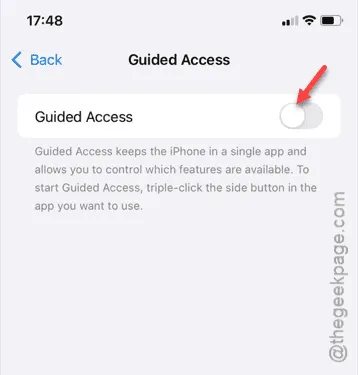
Este método desactiva de forma efectiva la función de acceso guiado. Asegúrate de verificar si esta acción funcionó.



Deja una respuesta